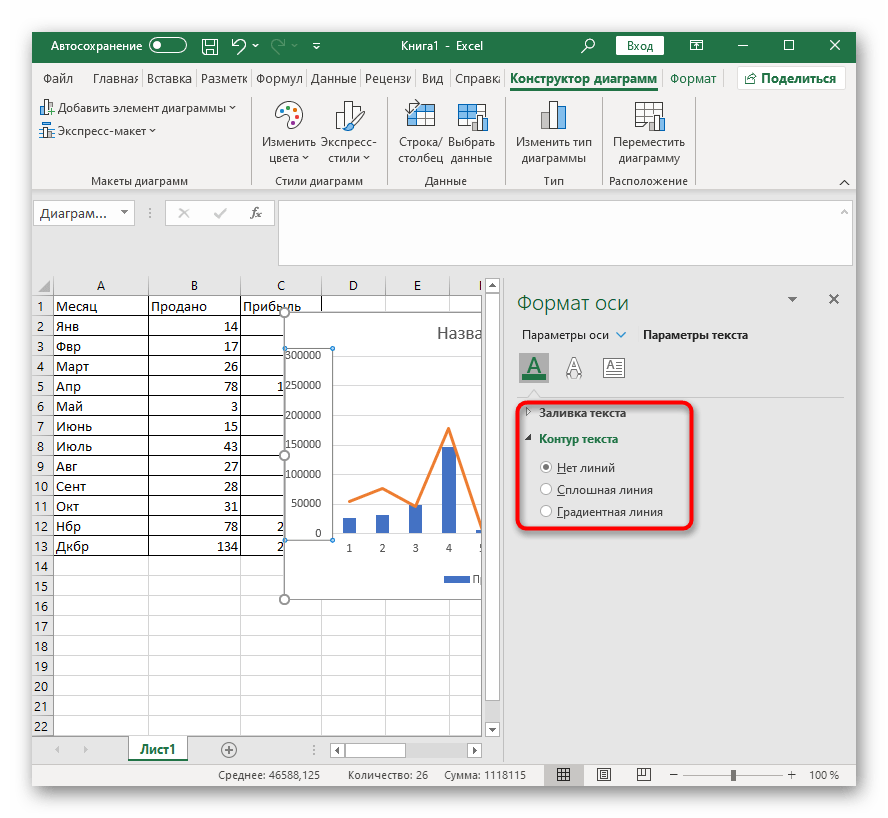تحلیل مثال
به عنوان مثال، یک جدول با دو خلاصه مختلف از مقادیر را در نظر میگیریم که حول آنها باید دو نمودار ساخته شود. این مقادیر شامل تعداد کالاهای فروخته شده در هر ماه و همچنین سود کل خواهد بود. منطقی است که برای سادگی درک، نمودارها باید متفاوت باشند و نه یکسان، همانطور که برنامه اکسل به طور پیشفرض پیشنهاد میدهد.
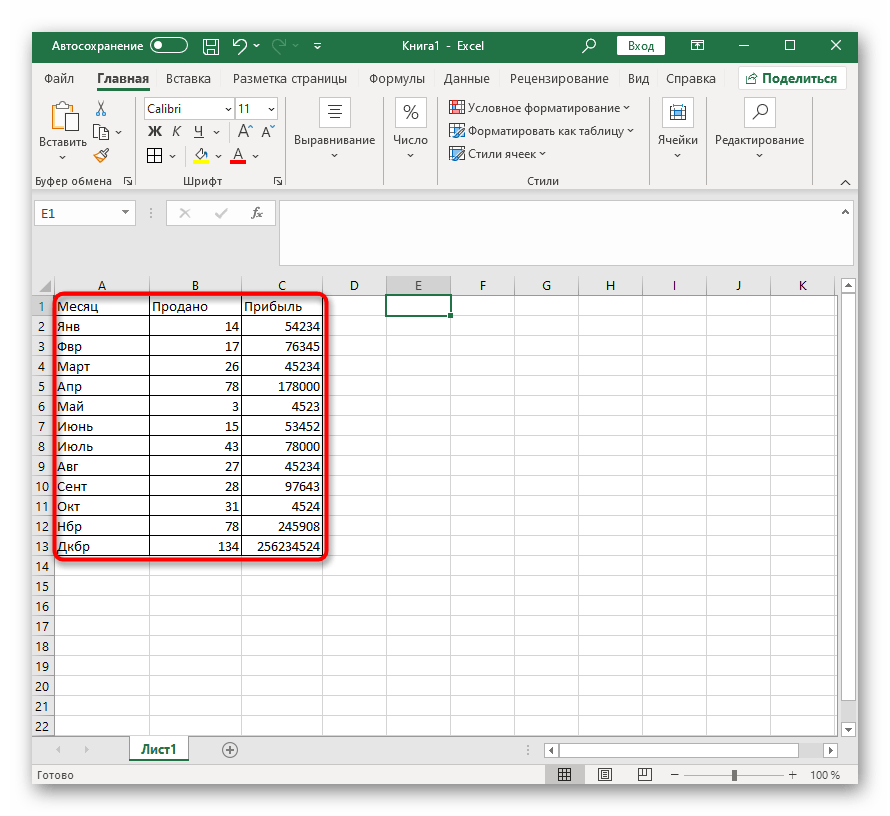
شما ممکن است خلاصههای مقادیر کاملاً متفاوت و همچنین یک جدول بزرگتر داشته باشید، اما این موضوع تغییری در اصل قضیه ایجاد نمیکند — افزودن نمودار به نمودار همیشه به یک شکل انجام میشود و محورهای اضافی به سادگی به طور جداگانه تنظیم میشوند. اگر هنوز با روش استاندارد ساخت نمودارها و دیگر خلاصهها آشنا نیستید، این کار را با استفاده از دستورالعمل دیگری در وبسایت ما انجام دهید.
بیشتر: چگونه نمودار در اکسل بسازیم
ایجاد نمودار در نمودار اکسل
بیایید به انجام هر اقدام مربوط به ساخت نمودارهای ترکیبی، هیستوگرامها یا دیگر انواع نمودارها بپردازیم. مهم است که با هر مرحله به طور کامل آشنا شویم، زیرا دقت نمایش مقادیر و راحتی تنظیمات بعدی به این بستگی دارد.
- وارد کردن نمودار پس از آن انجام میشود که تمام مقادیر انتخاب شدهاند، بنابراین باید همین حالا این کار را انجام دهید، با نگهداشتن دکمه چپ ماوس و کشیدن نشانگر بر روی تمام بلوکها. نامهای ستونها را نیز بگیرید تا با نامهای محور مطابقت داشته باشند.
- زمانی که تمام سلولها انتخاب شدند، به زبانه "وارد کردن" بروید.
- در بخش "نمودارها" مشخص کنید که نمودار اول چگونه خواهد بود.
- تمام لیست را گسترش دهید، گزینههای موجود را مشاهده کنید و بر روی گزینه مناسب کلیک کنید.
- نمودار بلافاصله در جدول قرار میگیرد و شما میتوانید به تغییر اندازه آن و انتخاب موقعیت مناسب بپردازید.
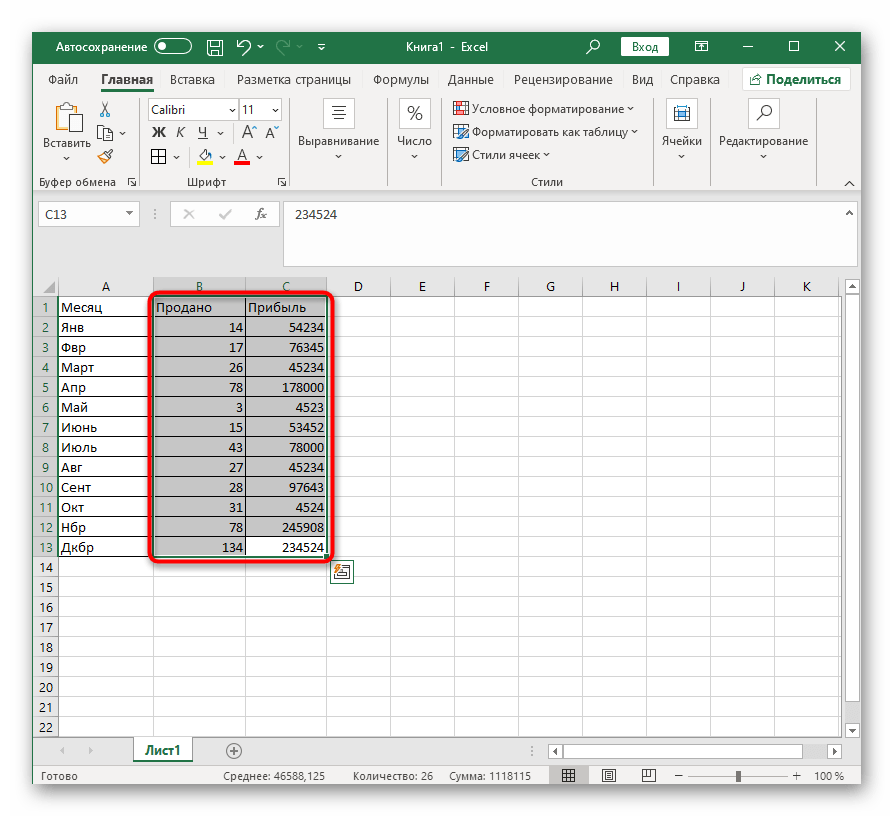

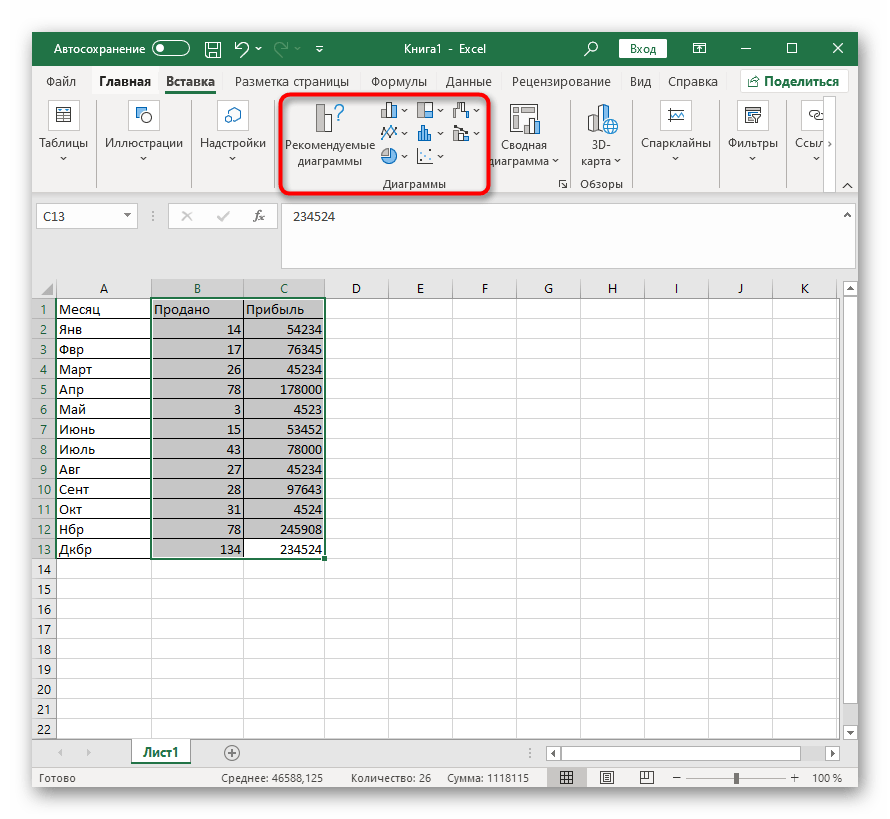
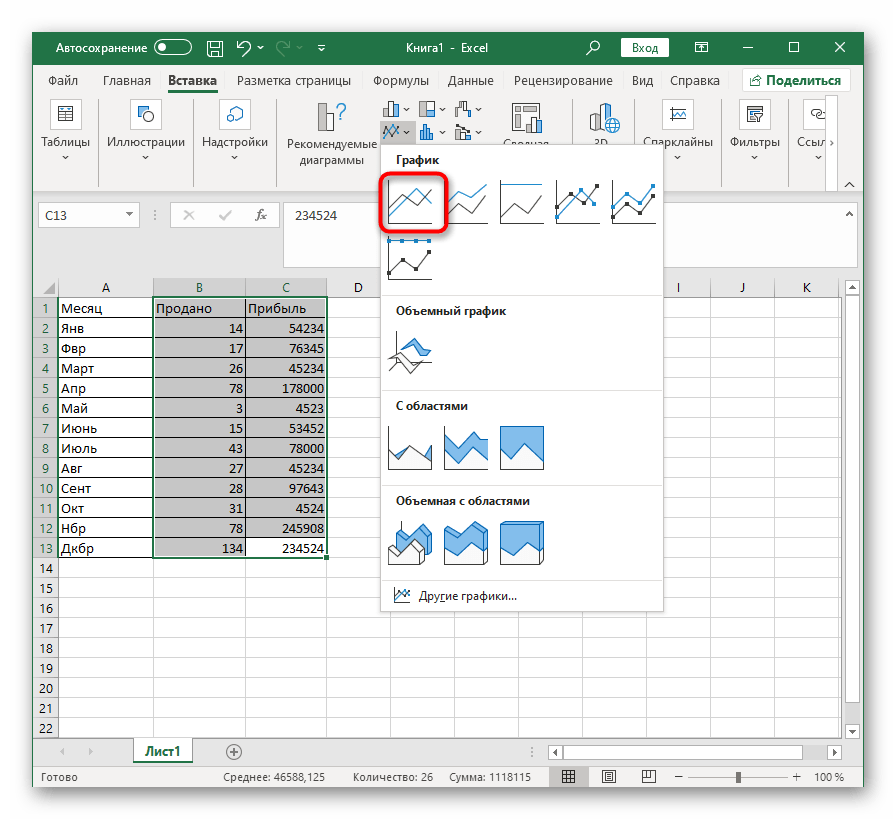
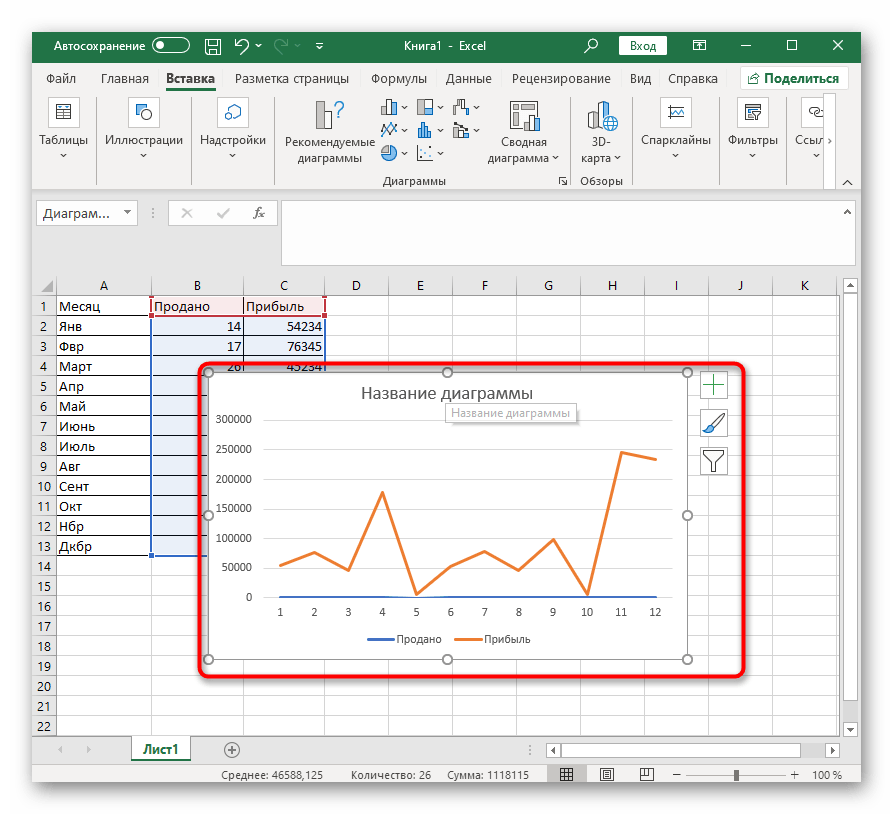
بیایید با مقادیری که برای آنها باید نموداری متفاوت از اول ایجاد کنیم، آشنا شویم.در ابتدا ممکن است چنین وضعیتی پیش بیاید که به دلیل تفاوت زیاد در دامنه مقادیر، محور آن در نمودار قابل مشاهده نباشد، بنابراین باید آن را تنظیم کرد.
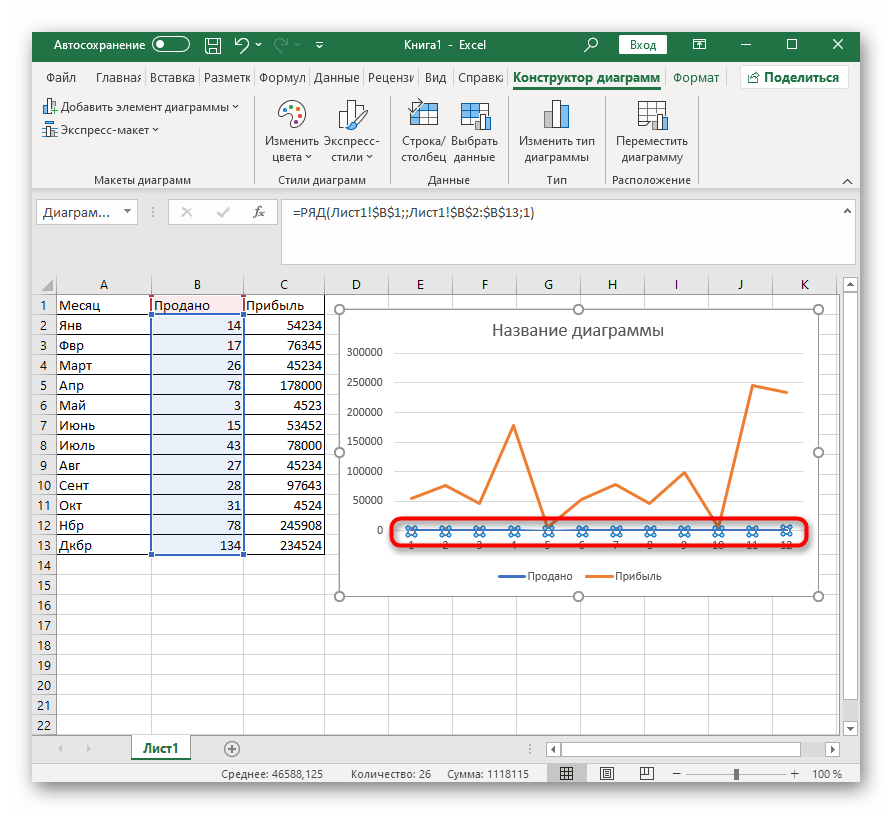
- بر روی ردیف کلیک راست کرده و از منوی زمینه گزینه "تغییر نوع نمودار برای ردیف" را انتخاب کنید.
- گزینه "محور کمکی" را که به نرمالسازی نمایش کمک میکند، علامتگذاری کنید.
- میتوانید پنجره تنظیمات را نبندید، زیرا هنوز به آن نیاز خواهید داشت، اما تغییرات به راحتی در بالای صفحه قابل مشاهده است.
- اکنون تنها کافی است نوع نمودار را تغییر دهید، برای این کار منوی کشویی "نوع نمودار" را باز کنید.
- در همان فهرستی که در زبانه "زبانه" نمایش داده میشود، نمودار مناسب را پیدا کرده و آن را اعمال کنید.
- به جدول برگردید تا تغییرات اعمال شده در نمودار را بررسی کنید.
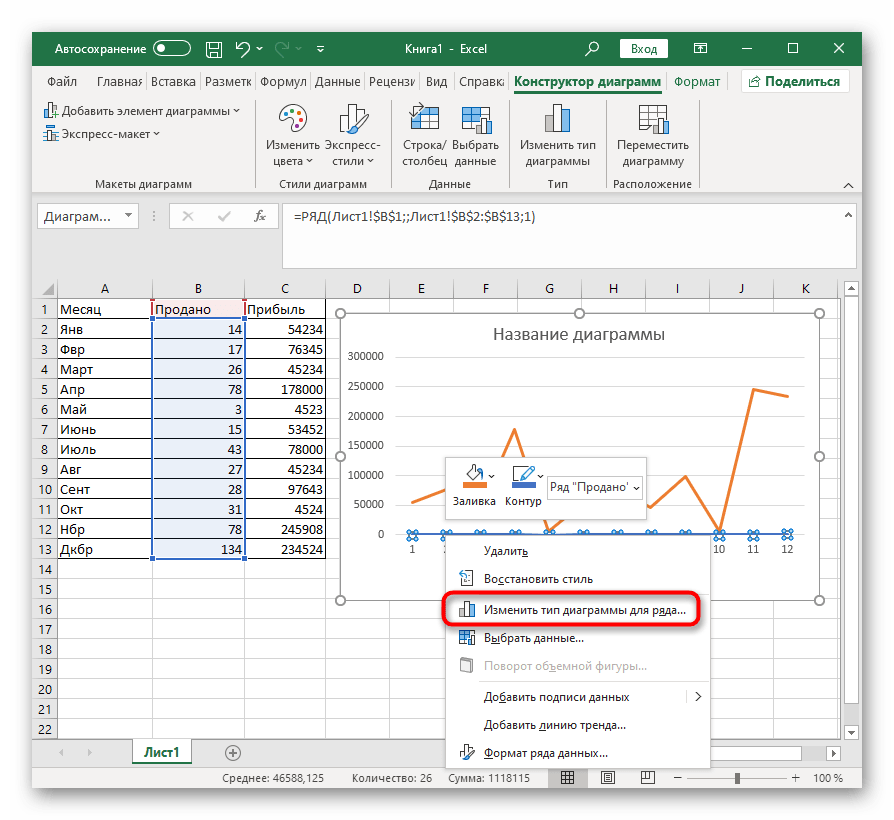
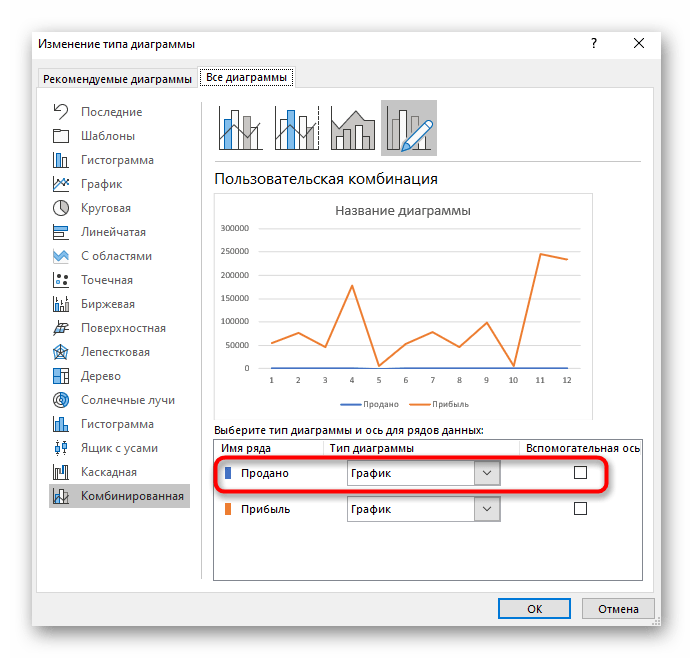
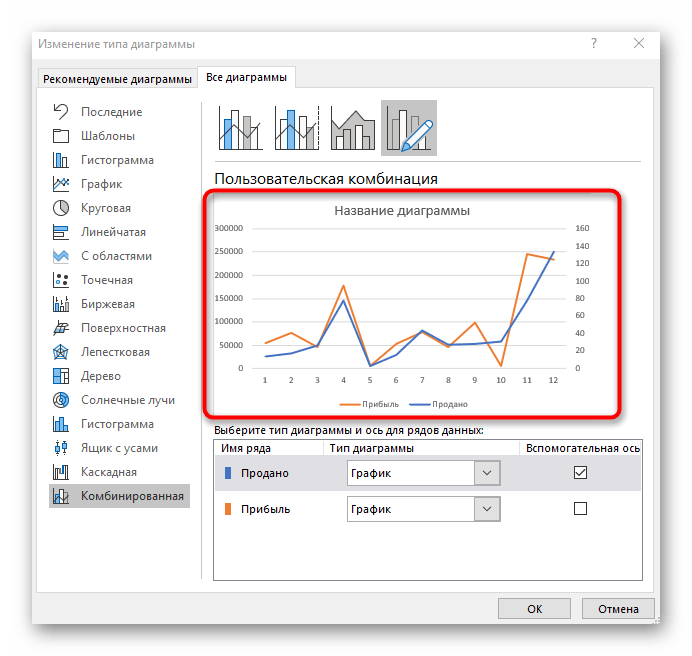
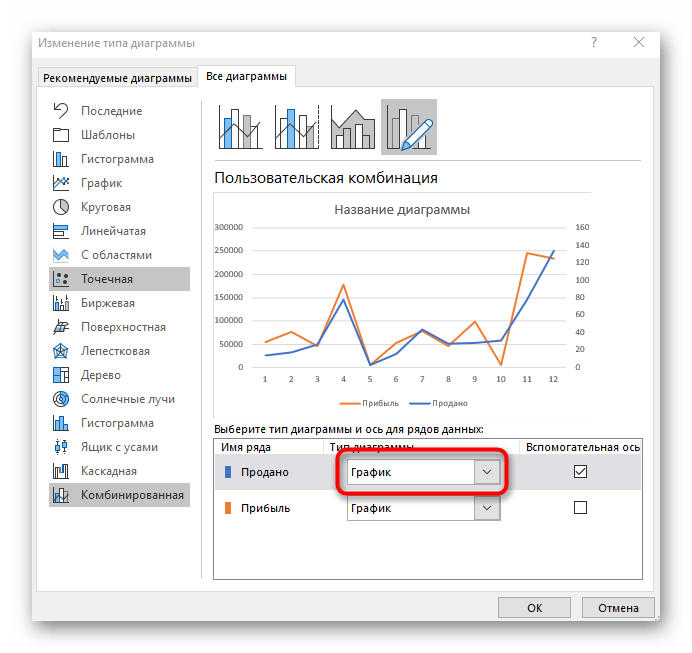
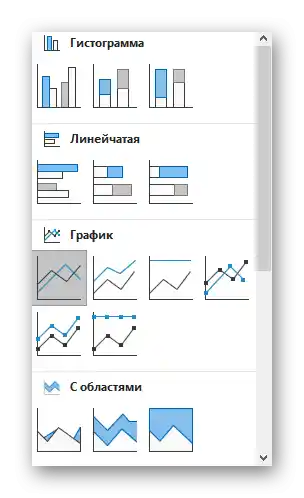
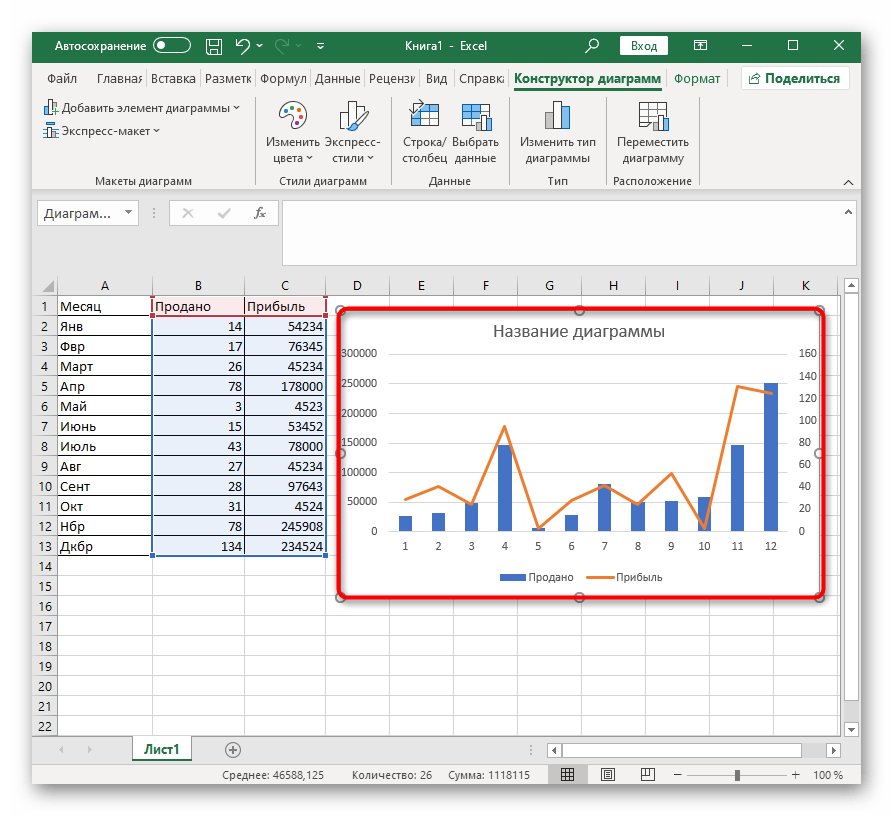
اگر تعداد خلاصههای مقادیر بیشتر از دو است، همان عملیات را با سایر ردیفها انجام دهید و در صورت بروز مشکل در نمایش صحیح دادهها، محورهای کمکی را برای آنها متصل کنید. از استفاده از انواع مختلف نمودارها نترسید تا هر ردیف متمایز شود و تمام اطلاعات از نگاه اول قابل فهم باشد.
تنظیمات اضافی
در پایان به بررسی تنظیمات اصلی میپردازیم که میتوان در نمودار ترکیبی ایجاد شده تغییر داد. به عنوان مثال، اگر از دامنه اعداد نمایش داده شده در یکی از محورها راضی نیستید، برای ویرایش دو بار بر روی آن کلیک کنید.
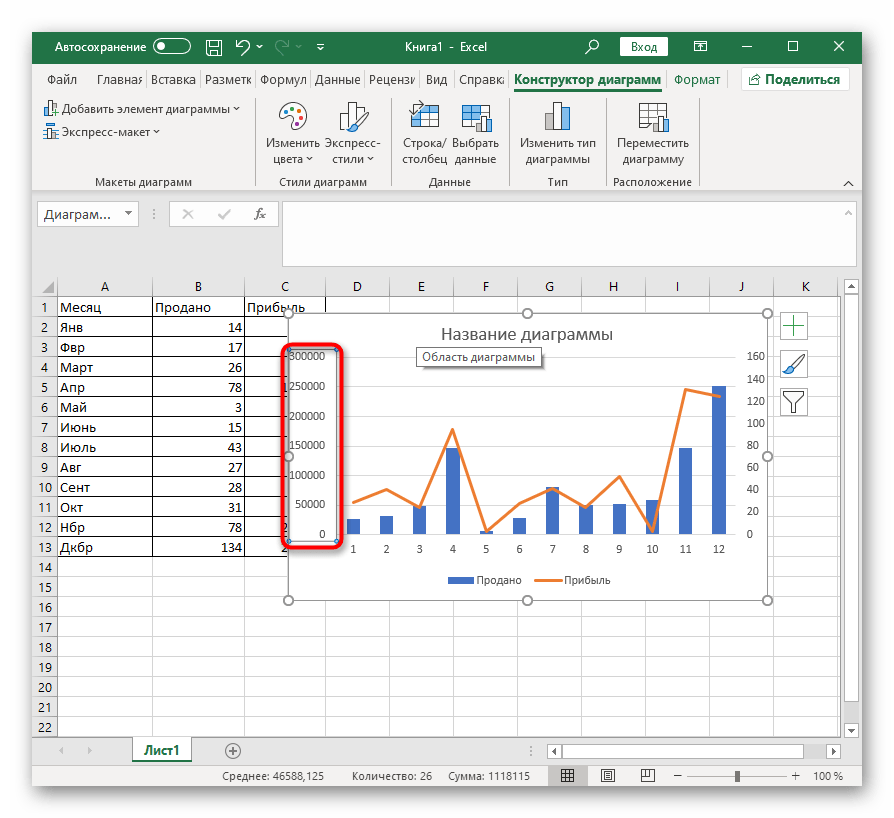
در پنجرهای که ظاهر میشود، با تنظیمات زبانه "پارامترهای محور" آشنا شوید. علاوه بر تغییرات بصری، در پایین گزینهای برای انتخاب فاصله در مقادیر وجود دارد و امکان کار با خطوط یا ستونهای موجود فراهم است.
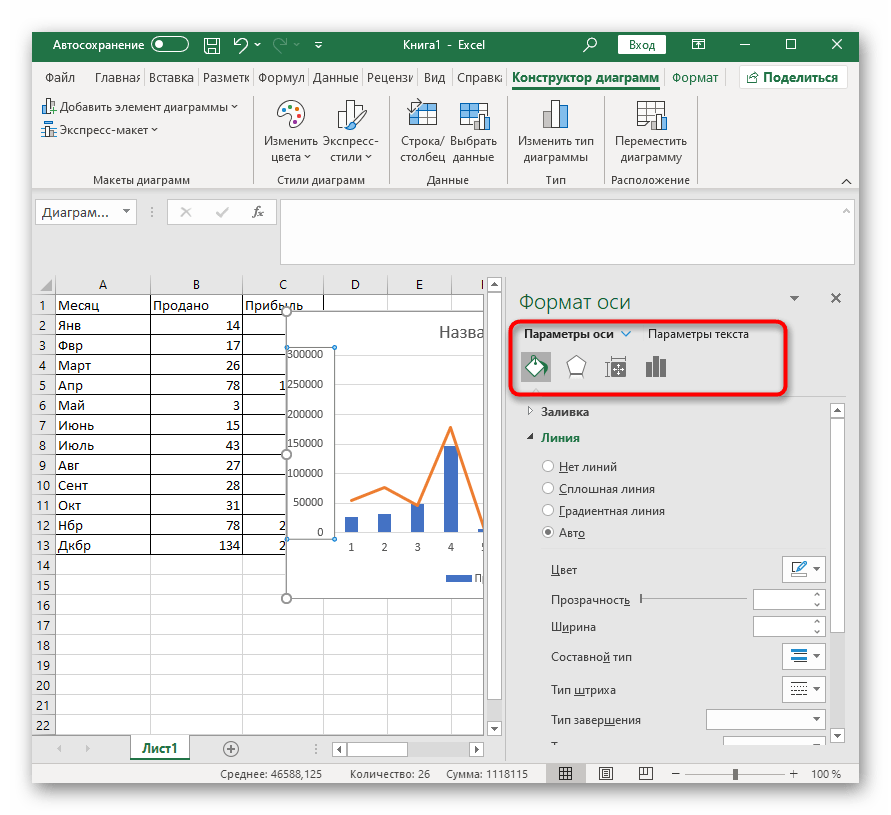
بخش جداگانهای به نام "پارامترهای متن" وجود دارد که در آن رنگ نوشتهها، سبک کلی و گزینههای دیگر تغییر میکند. تمام تنظیمات موجود در اینجا را بررسی کنید تا نمایش ظاهری نمودارها را به سلیقه خود تنظیم کنید.